Dengan munculnya program untuk mengedit dan memproses foto, membuat poster, dan gambar yang indah, kita dihadapkan pada masalah baru - bagaimana menggunakan sumber daya ini. Semua orang ingin ciptaan mereka menjadi unik.
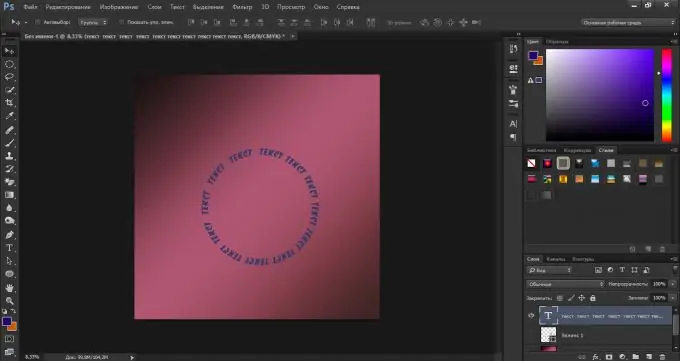
Diperlukan
- -komputer atau laptop
- -Photoshop
- -keinginan dan ide
instruksi
Langkah 1
Setelah membuat dokumen baru dengan ukuran yang diperlukan, gunakan alat "Ellipse".
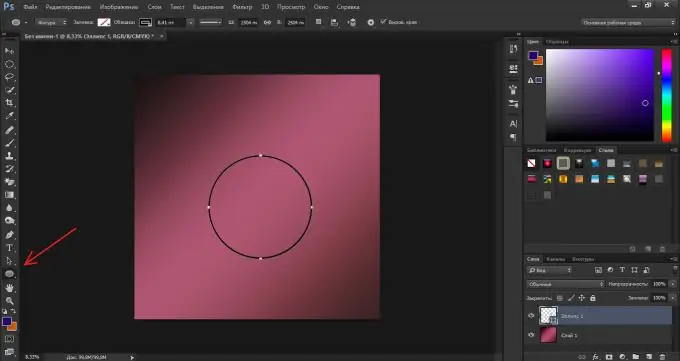
Langkah 2
Klik pada alat "Teks".
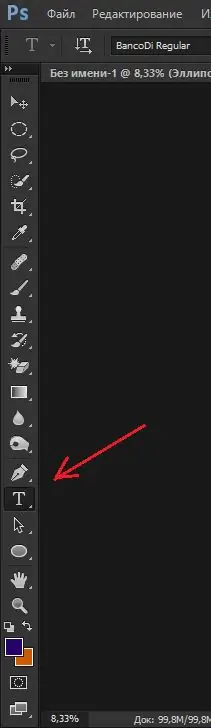
Langkah 3
Pindahkan kursor mouse ke kontur bentuk dan, ketika kursor terlihat seperti pada gambar, ketikkan teks.

Langkah 4
Teks diketik di sepanjang kontur.
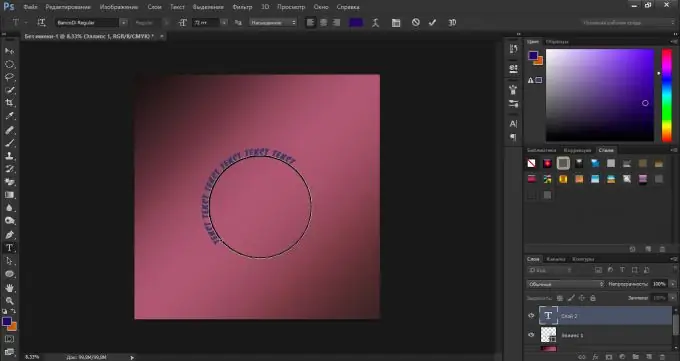
Langkah 5
Di sudut kanan bawah di tab Layers, hapus ikon mata dari layer elips.
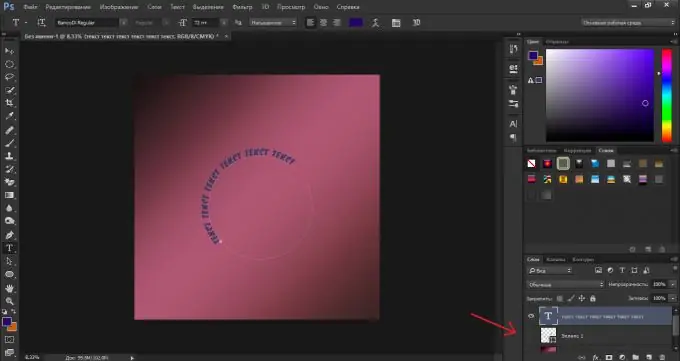
Langkah 6
Kami mendapatkan hasil akhirnya - teks yang ditulis dalam lingkaran.






